Практические примеры использования универсального отчета.
Пример 1.
Программа — "1С:Бухгалтерия предприятия", редакция 3.0.
Задача — составить список контрагентов, которым были продажи товаров в 2025 году по ставке НДС 5%. Продажи оформляются документами Реализация (акты, накладные).
Настройки универсального отчета:
Период — 2025 год.
Тип объекта — Документ.
Имя объекта — Реализация (акты, накладные, УПД).
Имя таблицы — Товары.

Переходим в настройки, устанавливаем вид — расширенный.
На вкладке «Фильтры» добавляем следующие отборы:
* Реализация (акт, накладная, УПД).Проведен — Равно — Проведен
* % НДС — Равно — 5%
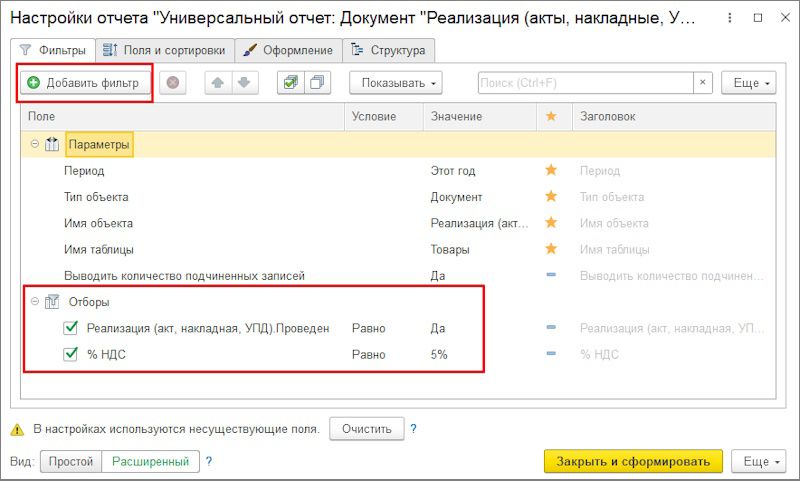
На вкладке «Поля и сортировки» нажимаем кнопку «Еще — Снять флажки». После этого добавляем поле «Реализация (акт, накладная, УПД).Контрагент» (по кнопке «Добавить» находим «Реализация (акт, накладная, УПД)», раскрываем по «плюсику» и выбираем «Контрагент»).
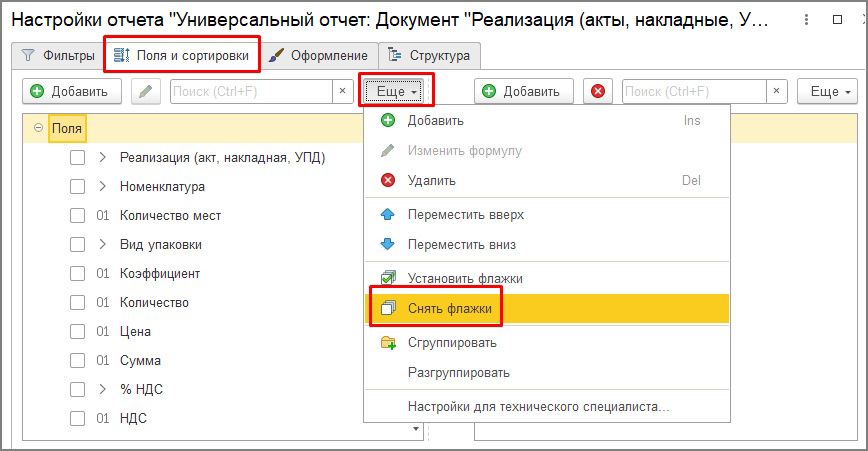
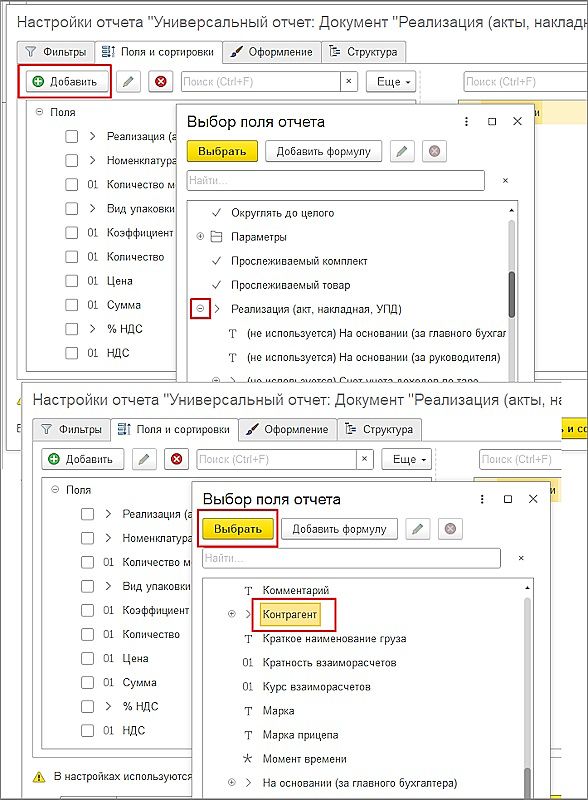
Установим также сортировку по контрагенту. Для этого слева выделим добавленное поле и нажмем на стрелочку.
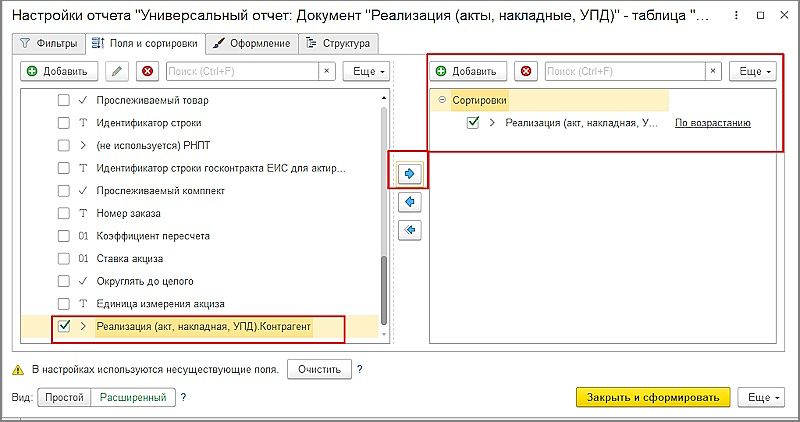
На вкладке «Структура» снимем флажок на добавленных автоматически полях и добавим поле «Реализация (акт, накладная, УПД).Контрагент». Такую группировку необходимо сделать, чтобы контрагенты выходили по одному разу при наличии нескольких отгрузок со ставкой НДС 5%.
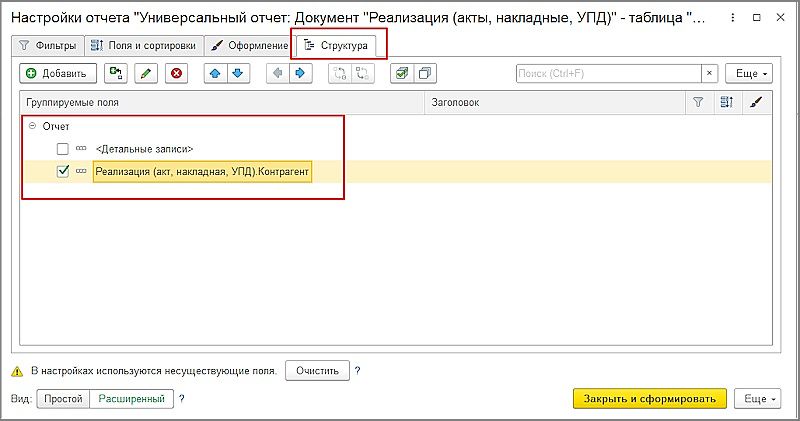
Нажимаем «Закрыть и сформировать».
Сформированный отчет будет выглядеть так:
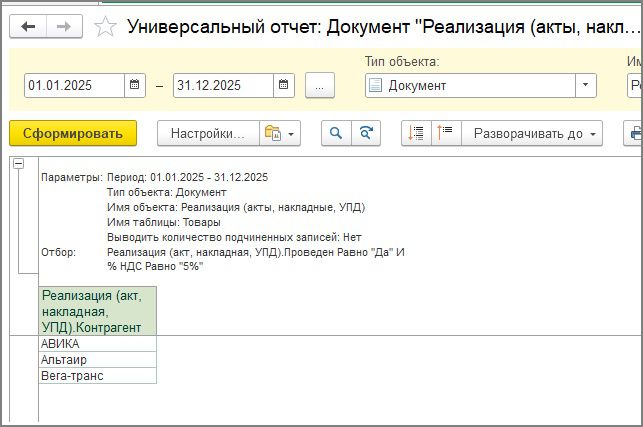
Если дополнительно нужно будет вывести документ продажи, то в настройках на вкладке «Структура» добавим поле «Реализация (акт, накладная, УПД)».
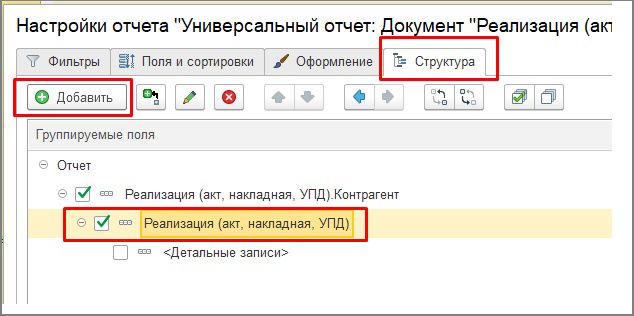
Так будет выглядеть отчет:
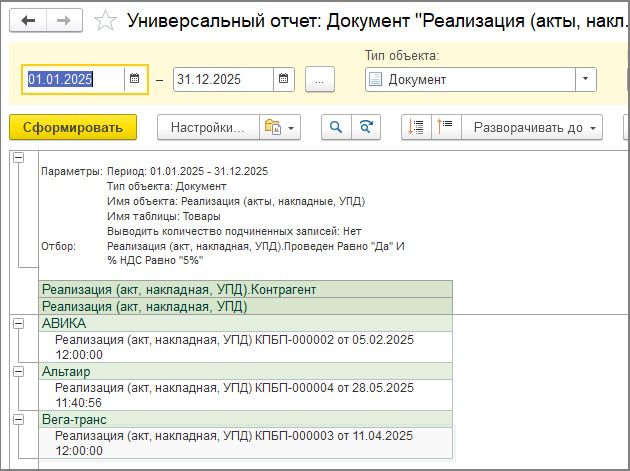
Пример 2.
Программа — 1С:Управление торговлей, редакция 11.5.
Задача — составить список заведенных карт лояльности, которые будут еще действовать с сентября 2025 года.
Настройки универсального отчета:
Тип объекта — Справочник.
Имя объекта — Карты лояльности.
Имя таблицы — Основные данные.

Переходим к настройкам. Устанавливаем вид — расширенный.
На вкладке «Фильтры» устанавливаем следующие отборы:
*Карты лояльности.Пометка удаления — Равно — Нет
*Сгруппированные условия в режиме ИЛИ:
-
Вид карты.Дата окончания действия — Больше или равно - 01.09.2025 0:00:00
-
Вид карты.Дата окончания действия — Не заполнено
*Статус — Равно — Действует
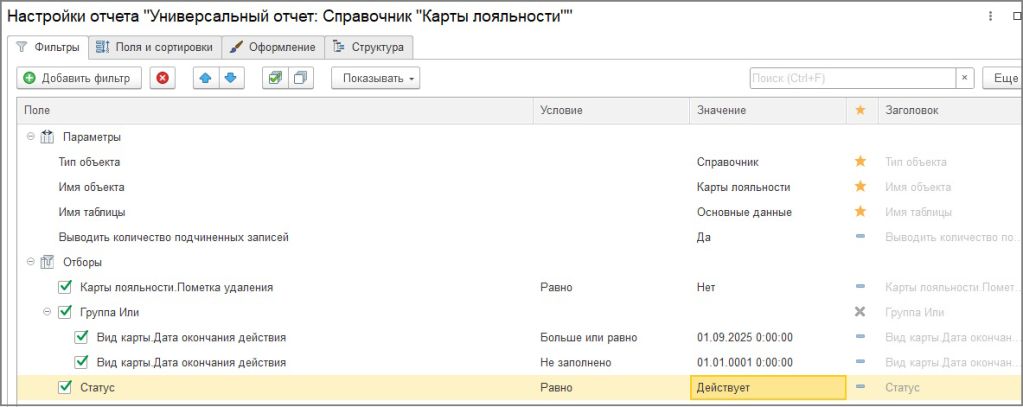
На вкладке «Поля и сортировки» можно удалить или снять флажки у полей, которые не требуется выводить в отчет.
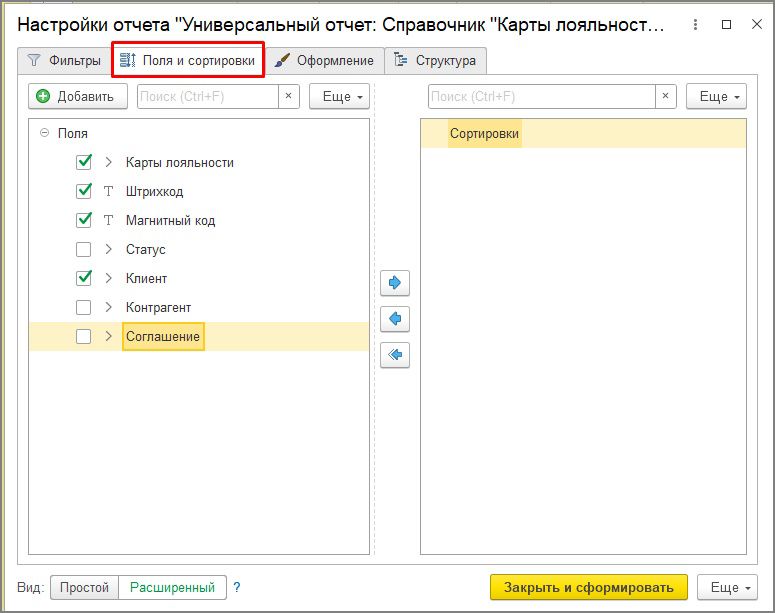
Нажимаем «Закрыть и сформировать».
Настроенный отчет будет выглядеть так:
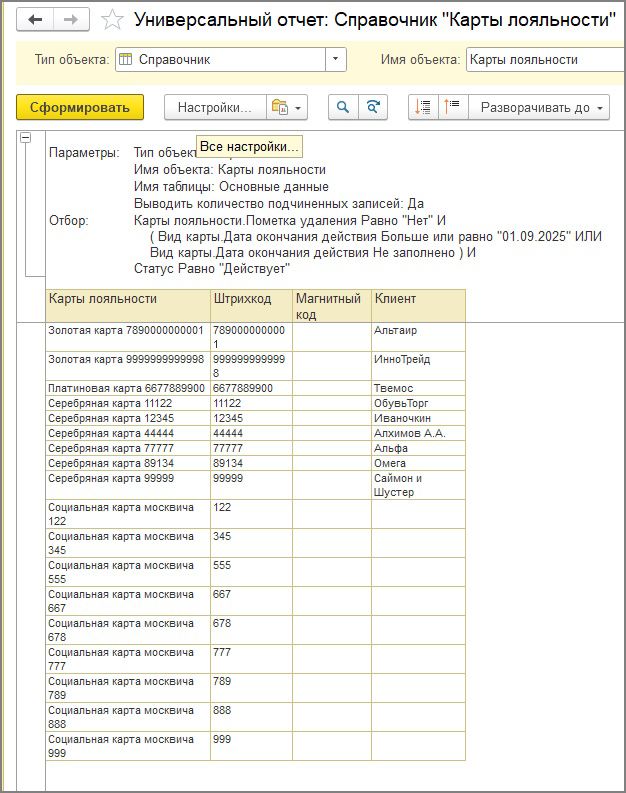
Статью подготовила консультант 1С компании Техно-линк.
Если у вас остались вопросы, напишите нам по email: 1c@tlink.ru или позвоните по телефону +7(343) 288-75-45

